Täielik parandus: pettuse mänguküsimused Windows 10, 8.1, 7 puhul
Pettus on multiplayer esimese inimese veeretaja, kes paneb teie instinktid testile. Mängijana äratate varjupaigas tundmatu hääle heli, mida ümbritseb viis teist. Te mõistate, et kolmandik teie rühmast on nakatunud viirusega. Ainus küsimus on: kes põgeneb?
Pettus on keeruline ja huvitav mäng, kuid mängijad teatavad, et seda mõjutavad ka erinevad tehnilised küsimused. Õnneks on mänguarendajad avaldanud kasuliku postituse, selgitades, kuidas määrata kõige sagedasemad pettusvead, mida mängijad võivad kokku puutuda.
Kuidas määrata sagedased pettusvead
Pettus on ainulaadne multiplayer mäng, kuid sellel on oma osa probleemidest. Probleemidest rääkides on siin mõned levinud probleemid, mida kasutajad teatasid:
- D eceit mäng külmub, madal fps - kasutajate arvates võib mäng mõnikord fps-probleemidega külmutada või kokku puutuda. Selle kõrvaldamiseks eemaldage kindlasti kõik problemaatilised rakendused, mis võivad mängu mängida.
- Pettus ei käivitu, ei käivitu, ei tööta, on lakanud töötamast - Paljud kasutajad teatasid, et mäng ei alga üldse oma arvutis. See võib olla probleem, kuid saate selle parandada viirusetõrjetarkvara keelamisega.
- Pettuse laadimine ei õnnestunud - see on veel üks levinud viga ning selle võivad põhjustada puuduvad komponendid või vigased mängufailid. Kontrollige mängufailide terviklikkust ja installige DirectX ja Visual C ++ komponendid ning probleem tuleks lahendada.
- Pettuse mäng jätkab krahhi - teatud kolmanda osapoole rakenduste tõttu võib tekkida krahh . Selle parandamiseks eemaldage need rakendused kindlasti.
- Pettuse häälvestlus ei tööta - see probleem võib tekkida teie audio konfiguratsiooni või draiverite tõttu. Kui teie mikrofon on õigesti konfigureeritud, värskendage oma audio draivereid ja kontrollige, kas see lahendab probleemi.
Lahendus 1 - taaskäivitage Steam

Mõnikord võib see probleem tekkida tänu Steam'i väikestele tõrgetele. Selle probleemi lahendamiseks peate lihtsalt Steami taaskäivitama. Kui Steam taaskäivitub, proovige mängu uuesti käivitada ja kontrollida, kas see lahendab probleemi.
Lahendus 2. Kontrollige oma viirusetõrjet

Kasutajate sõnul võib pettuse probleemide kõige levinum põhjus olla teie viirusetõrjetarkvara. Probleemi lahendamiseks on vajalik, et lisaksite mängu viirusetõrje väljaarvamiste loendisse ja lubaksite selle tulemüüri läbida.
Kui see ei toimi, võite proovida teatud viirusetõrje funktsioone keelata või keelata viirusetõrje täielikult. Juhul kui see ei tööta, on teie viimane valik viirusetõrje eemaldamine. Pidage meeles, et teie süsteem on kaitstud Windows Defenderiga, kui eemaldate viirusetõrje, nii et pole vaja muretseda.
Kui viirusetõrje eemaldamine lahendab probleemi, peaksite kaaluma teisele viirusetõrje lahendusele üleminekut. Bitdefen der'il on mängurežiimi funktsioon, mistõttu see ei takista mingil moel teie mänge ja samal ajal pakub see parimat kaitset turul, seega proovige kindlasti seda proovida.
3. lahendus - installige uusimad värskendused
Kui teil on probleeme pettuse mänguga, võib teil olla võimalik neid probleeme lahendada, kui installite uusimaid Windowsi värskendusi. Kasutajate sõnul võib mõnikord ilmuda mõned Windows 10 vead ja nende parandamiseks on parim viis installida puuduvad Windowsi värskendused.
Windows 10 installib tavaliselt puuduvad värskendused automaatselt, kuid saate alati värskendusi käsitsi kontrollida, tehes järgmist:
- Seadete rakenduse avamiseks vajutage Windowsi klahvi + I.
- Kui rakenduse Setti ngs avaneb, minge jaotisse Update & Security .
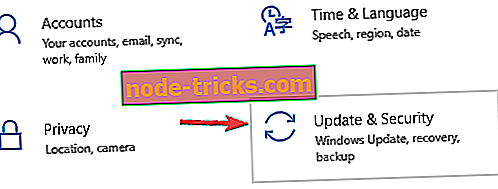
- Klõpsake nuppu Kontrolli värskendusi .
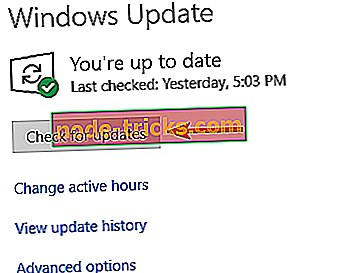
- Windows kontrollib nüüd värskendusi. Kui mõni värskendus on saadaval, laaditakse need alla ja installitakse kohe pärast arvuti taaskäivitamist.
Kui viimased värskendused on installitud, kontrollige, kas probleem on ikka veel olemas.
4. lahendus - installige uusimad draiverid

Vahel võivad Deceit ja muud mängud tekkida, kui teie draiverid on aegunud. Probleemid on tavaliselt põhjustatud graafikakaardi draiveritest, nii et uuendage neid kõigepealt. Vajalikud draiverid saate alla laadida lihtsalt oma graafikakaardi tootja veebisaidilt ja otsides sealset mudelit.
Kuid mõnikord võivad teised draiverid selle probleemi ilmneda ning selle parandamiseks on soovitatav uuendada kõiki teisi aegunud draivereid. See võib olla tüütu protsess, kui teete seda käsitsi, seega on parem kasutada automatiseeritud lahendust, näiteks TweakBit draiveri värskendajat, mis värskendab kõiki draivereid automaatselt ühe klõpsuga.
Lahendus 5. Eemaldage probleemsed rakendused
Automaton on juba tunnistanud, et mäng on häiriv, ja otsib püsivat fikseerimist. On ka juhtumeid, kus kolmanda osapoole programmid põhjustavad õnnetusi. Sellised välised rakendused, mis teadaolevalt põhjustavad probleeme, on NVIDIA ShadowPlay ja NVIDIA GameStream .
Selle probleemi lahendamiseks on soovitatav probleemsed rakendused arvutist eemaldada. Selleks on mitmeid viise, kuid parim viis on kasutada desinstallerit, näiteks Revo Uninstallerit . Kui te pole tuttav, eemaldab desinstalliprogramm valitud rakenduse koos kõigi sellega seotud failide ja registrikirjetega.
Eemaldaja tarkvara abil saate tagada, et rakendus on teie arvutist täielikult eemaldatud. Kui olete probleemsed rakendused eemaldanud, kontrollige, kas probleem on ikka veel olemas.
6. lahendus - veenduge, et laadite alla uusimad plaastrid
Kuigi pettusel on mitmesuguseid küsimusi, töötavad arendajad nende parandamiseks. Tegelikult ilmus mitu plaastrit kaadrisageduse ja stabiilsuse probleemide lahendamiseks. Selle ja paljude teiste probleemide lahendamiseks hoidke kindlasti mängu värskendatud.
Game Fire on mängu võimendaja, mis vabaneb mängimise ajal külmumistest, mahajäämustest, madalast FPS-st ja muudest probleemidest. Parema mängukogemuse saamiseks laadige see nüüd alla (tasuta) .
Lahendus 7 - Laadi alla Universal C Runtime update
Kui kasutate pettust Windows 7, Windows 8 arvutis, veenduge, et olete installinud Universal C Runtime värskenduse. Värskenduse saate alla laadida Microsofti toe lehelt.
Lahendus 8 - redigeeri faili game.cfg
Kasutajate sõnul sunnib mäng kasutama 1920 × 1080 eraldusvõimet sõltumata nende praegusest kuvari eraldusvõimest. See võib olla mõnedele kasutajatele suureks probleemiks ja selle parandamiseks peate mängu.cfg failis paar rida muutma.
See on suhteliselt lihtne ja saate seda teha järgmiste sammude järgi:
- Minema
C: Kasutajad Teie_kasutaja Salvestatud mängud pettus
- kataloog.
- Leidke mäng.cfg fail ja avage see Notepadiga .
- Leidke nüüd r_Height ja r_Width väärtused ning muutke need vastavalt oma praegusele resolutsioonile.
Pärast seda salvestage muudatused ja mäng on sunnitud kasutama teie määratud eraldusvõimet.
Lahendus 9. Kontrollige mängufailide terviklikkust
Kui teil on mänguga probleeme, võib see olla sellepärast, et mängu failid on rikutud. See võib juhtuda mitmel põhjusel, kuid seda saab hõlpsasti lahendada järgmiselt:
- Avage Steam >.
- Mine oma
Raamatukogu
- ja leidke
Pettus
- .
Paremklõps
- ja vali
Omadused
- alates
menüüst
- .

- Avage vahekaart Local Filesg> Local Filesg> ja klõpsake nuppu Game Files nupul Verify Integrityn> .
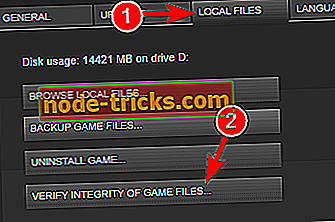
- Kontrollimise protsess algab nüüd. See võib võtta umbes 15 minutit, seega ärge katkestage seda.
Kui protsess on lõppenud, proovige mängu uuesti alustada.
Lahendus 10. Veenduge, et teil on vajalikud komponendid paigaldatud
Mõnikord ei tööta pettus teie arvutis korralikult, kui teil pole vajalikud komponendid installitud. See on tavaliselt Visual C ++ Redistributables ja DirectX. Tavaliselt leiad vajalikud komponendid mängu installi kataloogist.
Lihtsalt otsige vcredist ja directX katalooge ja käivitage kõik nende failide häälestusfailid. Teise võimalusena saate Microsofti veebisaidilt tasuta alla laadida vajalikud komponendid.
Lahendus 11. Kasutage spetsiaalset videokaarti
Kasutajate sõnul tekivad nad pettuses mitmesuguseid küsimusi ja probleem tundub olevat seotud teie graafikakaardiga. Paljud kasutajad on nii integreeritud kui ka spetsiaalset graafikat ja mõnikord võivad need põhjustada erinevaid küsimusi.
Probleemi lahendamiseks peate avama oma graafikakaardi juhtpaneeli ja seadistama oma graafikakaardi vaikimisi graafikaks. Teise võimalusena võite minna BIOS-i ja oma integreeritud graafika välja lülitada. See sunnib teie süsteemi kasutama ainult spetsiaalset graafikat.
Pettus on ainulaadne mäng, kuid see kannatab mitmesuguste probleemide all, kuid loodame, et teil õnnestus lahendada mõned neist probleemidest meie lahenduste abil.

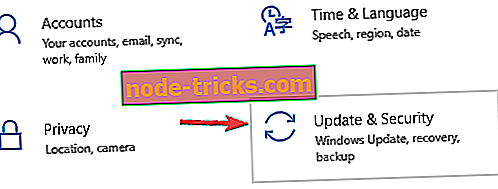
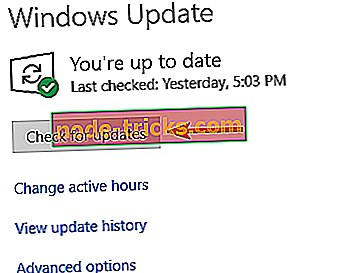
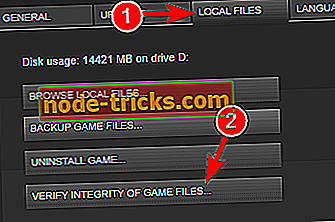


![Laadi alla Wikipedia rakendus Windows 10-le [Download link and Review]](https://node-tricks.com/img/software/533/download-wikipedia-app.png)

![HEIC-failide avamine Windows 10-s [STEP-BY-STEP GUIDE]](https://node-tricks.com/img/how/268/how-open-heic-files-windows-10-2.png)


